윈도우 복원 지점 만들기 복원하기
컴퓨터 사용하다 보면 가끔 프로그램이 꼬이거나 시스템이 불안정해지는 경우가 있을 때 안정된 상태로 복원시켜야 할 때가 있습니다. 이럴 때 복원 기능을 사용하는데요 컴퓨터는 필요한 시점에 자동으로 복원 지점을 만들어두고 있습니다. 그래서 필요시 그 지점으로 복원을 할 수가 있는데 만약 복원 시점이 설정되어있지 않거나, 나중에 복원할 일이 생겼을 때 특별히 지금의 시점으로 복원하고 싶은 경우 지금의 현 상태대로 복원 시점을 만들어주는 일이 필요합니다.
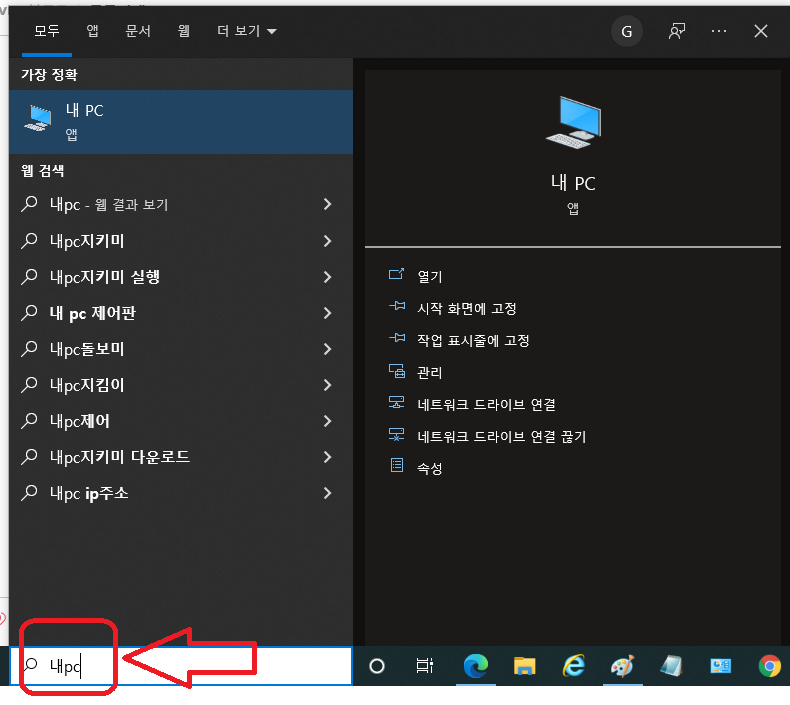
파일 편집기를 이용하거나 윈도 검색창에 내 pc라고 입력하면...

위와 같이 내 컴퓨터의 상태가 나타납니다.
여기서 위 쪽 메뉴 중에서 시스템 속성을 클릭합니다.

위와 같은 창이 나타나는데 여기서 시스템 보호를 누릅니다.

저는 지금 노트북으로 작성하고 있는데 하드디스크가 하나밖에 없습니다. 위에 보다시피 나중에 복원할 일이 생겨서 복원을 할 때도 여기서 복원을 실행하게 됩니다.
여기서 만들기를 클릭합니다.
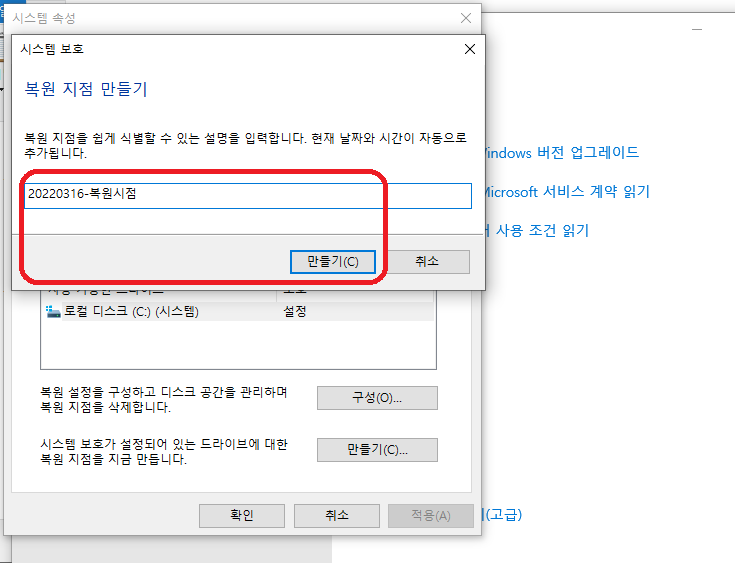
복원 지점 만들기 창이 뜨면 특이사항이나 메모하고 싶은 말을 적어주면 됩니다.
날짜는 자동으로 만들어지지만 그냥 날짜와 복원 시점이라고 적어 넣었습니다.
다시 한번 만들기를 누르면...

복원 지점을 만들기 시작합니다.

잠시 기다리면 복원 지점을 만들었다고 안내 창이 뜹니다.
이로써 아주 간단하게 복원 지점 만들기가 끝났습니다.
그러면 나중에 복원할 일이 생겼을 때는 아래와 같이 합니다.

위 창이 나타나는 곳까지 와서 시스템 복원을 누릅니다.

그러면 위 그림처럼 화면이 나오는데 권장 복원 지점이 보이고 다른 복원 지점 선택도 보입니다.
현재 시점이 2022년 3월 16일이므로 오늘 복원 지점 설정한 것을 나중에 고르려면 다른 복원 지점 선택을 클릭합니다.

목록에는 오늘 지정한 복원 지점이 보이네요.
저 항목을 클릭하고 복원을 시작하면 되겠습니다.
가끔 이렇게 복원 지점을 만들어 복원을 하는데 제대로 복원이 안될 때가 있습니다.
그때는 다른 방법으로 할 수도 있습니다.
시스템 파일을 백업해 두었다가 복원하는 방법인데 그 방법을 사용하려면 하드디스크가 두 개가 있든지 대용량 메모 리또는 외장 하드 같은 것이 준비되어 있어야 합니다.
댓글